在计算机使用过程中,显卡驱动的安装和卸载是一个至关重要的操作。无论是为了升级新版本驱动,还是因为出现兼容性问题,正确卸载显卡驱动都显得尤为重要。本文将详细介绍在不同操作系统中如何彻底卸载显卡驱动,以确保系统性能的稳定性,尤其是在处理高性能应用时如游戏和图形处理。
显卡驱动程序是操作系统与显卡之间的桥梁,确保计算机能够正确利用显卡的强大功能。然而,有时因驱动程序版本不兼容或者出现了性能问题,用户需要卸载驱动并重新安装。这主要有几个原因:首先是升级驱动,新的版本通常包含性能改进与错误修复,因此在安装新驱动前卸载旧版驱动是一项最佳实践;其次,是解决兼容性问题,某些游戏或应用可能与现有驱动不兼容,卸载后重新安装合适的版本往往能够有效解决这些问题。
在准备卸载显卡驱动之前,有几个步骤需要执行。首先,备份重要数据。这虽然不是说卸载驱动会影响文件,但为了安全起见,总是明智的选择。此外,如果你计划安装新的驱动,建议在卸载旧驱动之前,先将新的驱动下载好。确保你拥有管理员权限也是至关重要的,因为卸载驱动程序通常需要额外权限。
在Windows系统中,有几种方法可以卸载显卡驱动。通过设备管理器是最常见的方式:右键点击‘此电脑’或‘我的电脑’,选择‘管理’,然后在左侧找到‘设备管理器’。展开‘显示适配器’类别,找到你的显卡,右键点击并选择‘卸载设备’。勾选‘删除此设备的驱动程序软件’,然后点击确定。共需要重启计算机才能完成更改。另一种方式是通过控制面板,按下‘Win+R’,输入‘control’并确认,然后在‘程序和功能’列表中找到与显卡相关的驱动程序进行卸载。
如果希望更彻底地卸载显卡驱动,还可以使用第三方工具,如Display Driver Uninstaller(DDU)。这种工具能够帮助删除驱动程序的所有残留文件。使用DDU时,建议在安全模式下运行,确保可以彻底清除所有相关文件。重启计算机并按F8或Shift+F8进入安全模式,之后运行DDU,选择‘清除并重启’选项,软件将自动完成卸载并重启电脑。
在macOS系统中,显卡驱动的卸载通常并不需要手动操作,因为它们会随着系统更新自动更新。然而,若需要卸载某些第三方显卡驱动,可以通过进入‘应用程序’文件夹找到相关驱动,将其拖入废纸篓中,然后清空废纸篓以完成卸载。
成功卸载显卡驱动后,接下来的步骤至关重要。应安装新驱动,确保从显卡制造商的官方网站下载最新版本,并按照安装向导进行安装。此外,更新操作系统到最新版本也是防止兼容性问题的重要措施,最后,通过设备管理器或系统信息工具检查显卡状态,确保其正常工作。
在许多情况下,卸载显卡驱动后系统不会出现问题,但个别情况下,可能会遇到一些显示问题。因此,建议用户在卸载后尽快安装新驱动,以避免这些潜在的问题。用户还可以访问显卡制造商的官方网站,查看是否有新版本的驱动程序,以便及时更新并确保最佳使用体验。
总之,卸载显卡驱动是维护计算机性能的重要步骤,无论是为了提升性能还是解决兼容性问题。希望通过本文的指导,您能顺利完成显卡驱动的卸载工作,并在需要时快速安装新驱动,确保您的计算机设备始终处于最佳性能状态。返回搜狐,查看更多